Τι είδους μορφές βίντεο κάνει iMovie support?
Σύμφωνα με την Apple, iMovie υποστηρίζει αυτές τις μορφές βίντεο: MPEG-4, QuickTime MOV, MPEG-2, AVCHD, DV (τυπική και υψηλής ευκρίνειας βίντεο). Και iMovie υποστηρίζει περισσότερα από το βίντεο codecs που χρησιμοποιούνται συνήθως, συμπεριλαμβανομένων των H.264, MPEG-2, MPEG-4, DV και AIC. Εάν τα βίντεό σας τις προαναφερθείσες μορφές και το σωστό βίντεο κωδικοποιητή, θα μπορούσε να είναι πολύ εύκολο να εισαγάγετε αυτά τα βίντεο στο iMovie. Δείτε τα βήματα για το πώς να εισαγάγετε βίντεο στο iMovie.
Πώς να μετατρέψετε τα βίντεο για το iMovie συμβατή μορφή και εισαγωγής σε iMovie
Συμβαίνει όλη την ώρα που τα βίντεο καταγράφονται από βιντεοκάμερες σας ή ταινίες που έχετε κατεβάσει σε απευθείας σύνδεση δεν είναι μόνο το iMovie φιλικές μορφές. Ωστόσο, χρειάζεστε το σωστό βίντεο μορφή για το iMovie. Εάν δεν είστε αρκετά τυχερός, υπάρχει ένας τρόπος για να το φτιάξω. Μπορείτε να μετατρέψετε τα βίντεο στο iMovie συμβατές μορφές, χρησιμοποιώντας την επαγγελματική εφαρμογή, UniConverter για Mac (λιοντάρι, Mountain Lion, Μάβερικς, Yosemite, El Capitan και Σιέρα περιλαμβάνονται). Είναι το καλύτερο στοίχημά σας για να το κάνετε μετατροπή βίντεο.
UniConverter - μετατροπέας βίντεο
Για να πάρετε το καλύτερο βίντεο στο iMovie μετατροπέα:
- Μετατρέψτε τα βίντεο για επεξεργασία σε διαφορετικό πρόγραμμα επεξεργασίας βίντεο, όπως το iMovie, τελική αποκοπή Pro, κλπ.
- Υποστήριξη για να μετατρέψετε τα βίντεο από διάφορες μορφές, όπως MP4, MOV, V0B, FLV, AVI, MKV, WMV, κ.λπ.
- Κάψει βίντεο σε DVD και μπορείτε να προσθέσετε το μενού στο DVD σας, καθώς και.
- Επεξεργασία βίντεο πριν από τη μετατροπή τους.
- Κατεβάσετε απευθείας σύνδεση βίντεο από πάνω από 1.000 δημοφιλή αξιοθέατα, όπως το YouTube, Facebook, Vimeo, VEVO, κλπ.
Πώς να μετατροπή και εισαγωγή βίντεο στο iMovie με iSkysoft
Βήμα 1. Προσθήκη βίντεο στην εφαρμογή
Απευθείας drag and drop βίντεο κλιπ στην εφαρμογή. Ή μπορείτε να πάτε προς τα «αρχείο > φορτίο αρχεία πολυμέσων». Μετατροπή παρτίδα είναι διαθέσιμη, έτσι μπορείτε να προσθέσετε πολλά αρχεία ταυτόχρονα.

Βήμα 2. Επιλέξτε τη μορφή εξόδου
Για τη διευκόλυνσή σας, το πρόγραμμα έχει ήδη προρρυθμισμένα iMovie ως μορφή εξόδου. Το μόνο που χρειάζεστε είναι εύρεση και επιλέγοντας «iMovie» ως μορφή εξόδου στην κατηγορία «Επεξεργασία» του μορφή δίσκου.

Βήμα 3. Ξεκινήσετε τη μετατροπή βίντεο σε iMovie φιλική μορφή
Πατήστε το κουμπί «Νεοφώτιστων» για να αλλάξετε τις μορφές βίντεο. Υψηλή μετατροπή ταχύτητα θα μπορούσε να πάρει η όλη διαδικασία γίνεται μόλις σε λίγα λεπτά. Bingo! Αυτός είναι αυτός! Τώρα μπορείτε να ανεβάσετε τα βίντεο στο iMovie ελεύθερα.

Βήμα 4. Εισαγωγή βίντεο ή μια ταινία με το iMovie για Mac
Έναρξη iMovie και είστε έτοιμοι να εισαγάγετε τα βίντεο στο iMovie τώρα!
Εάν έχετε ήδη αποθηκεύσει τα αρχεία σας σε Mac, μπορείτε να πάτε στο αρχείο >Εισαγωγή, και βρείτε τα αρχεία στο Mac σας. Στη συνέχεια, μπορείτε να είτε να προσθέσετε το βίντεο σε μια υπάρχουσα-εκδήλωση, ή δημιουργήστε νέα εκδήλωση και το όνομα.
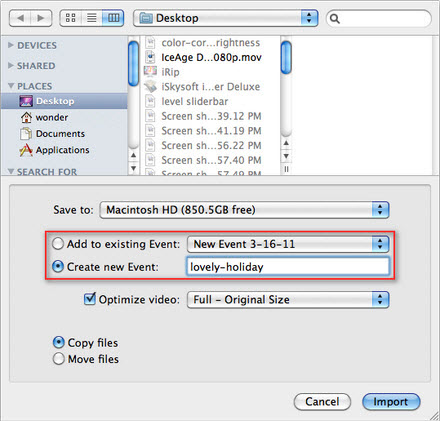
Εάν τα αρχεία σας είναι ακόμα σχετικά με τη βιντεοκάμερά σας, μπορείτε να χρησιμοποιήσετε ένα Firewire ή ένα καλώδιο USB για να συνδέσετε τη βιντεοκάμερα με τον υπολογιστή σας Mac. Στη συνέχεια, κάντε κλικ στο εικονίδιο ![]() Εισαγωγή βίντεο σχετικά με τη διασύνδεση του iMovie για την εισαγωγή βίντεο. Κανονικά, αν χρησιμοποιείτε καλώδιο USB για να συνδέσετε τη βιντεοκάμερα και τον υπολογιστή, το Mac θα μπορούσε να αυτόματα εντοπίζει το camcorder και ανοίξτε το παράθυρο εισαγωγής. Απλά πρέπει να ακολουθήσει το μήνυμα προτροπής για Mac για να ολοκληρωθεί η διαδικασία εισαγωγής.
Εισαγωγή βίντεο σχετικά με τη διασύνδεση του iMovie για την εισαγωγή βίντεο. Κανονικά, αν χρησιμοποιείτε καλώδιο USB για να συνδέσετε τη βιντεοκάμερα και τον υπολογιστή, το Mac θα μπορούσε να αυτόματα εντοπίζει το camcorder και ανοίξτε το παράθυρο εισαγωγής. Απλά πρέπει να ακολουθήσει το μήνυμα προτροπής για Mac για να ολοκληρωθεί η διαδικασία εισαγωγής.




